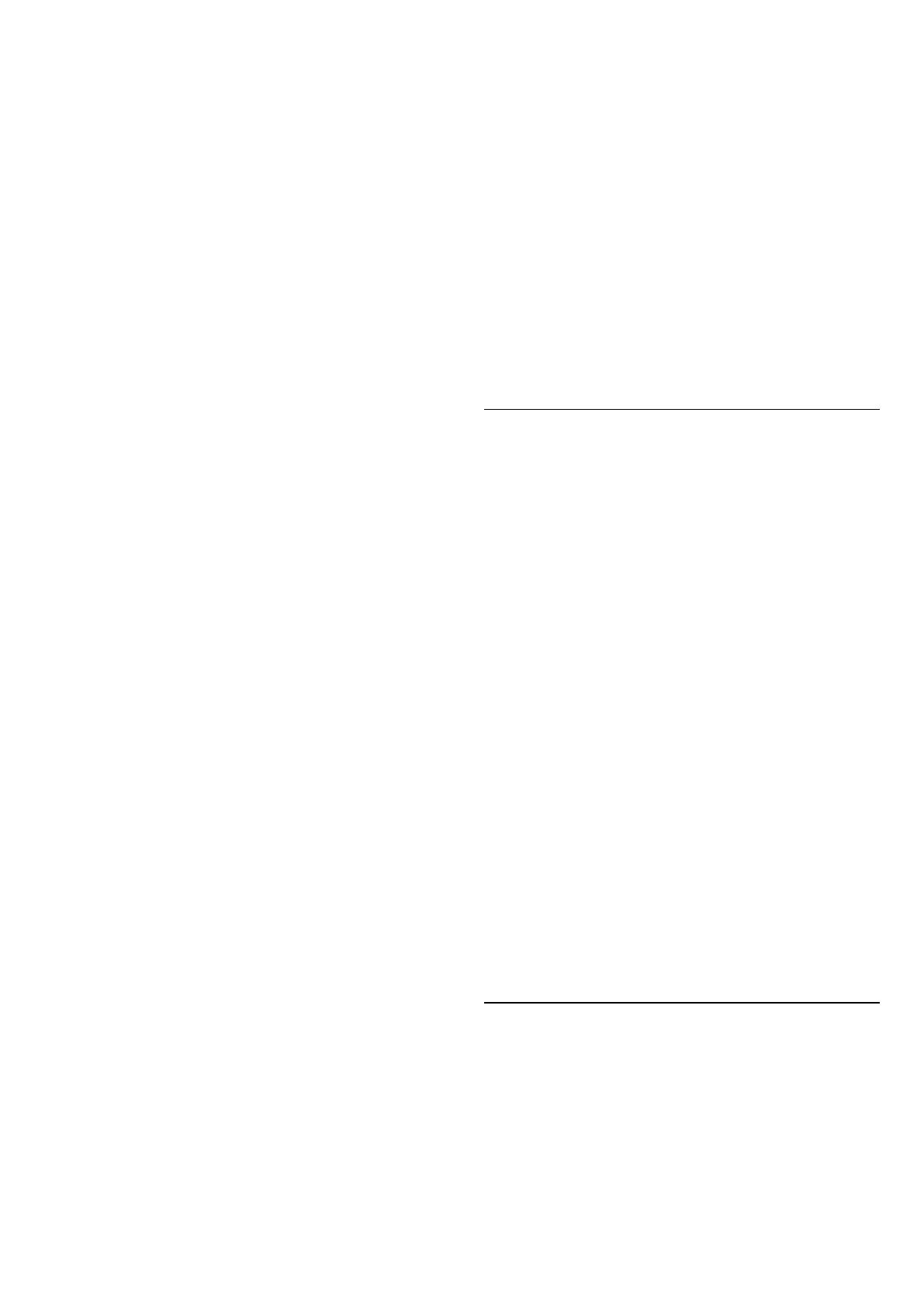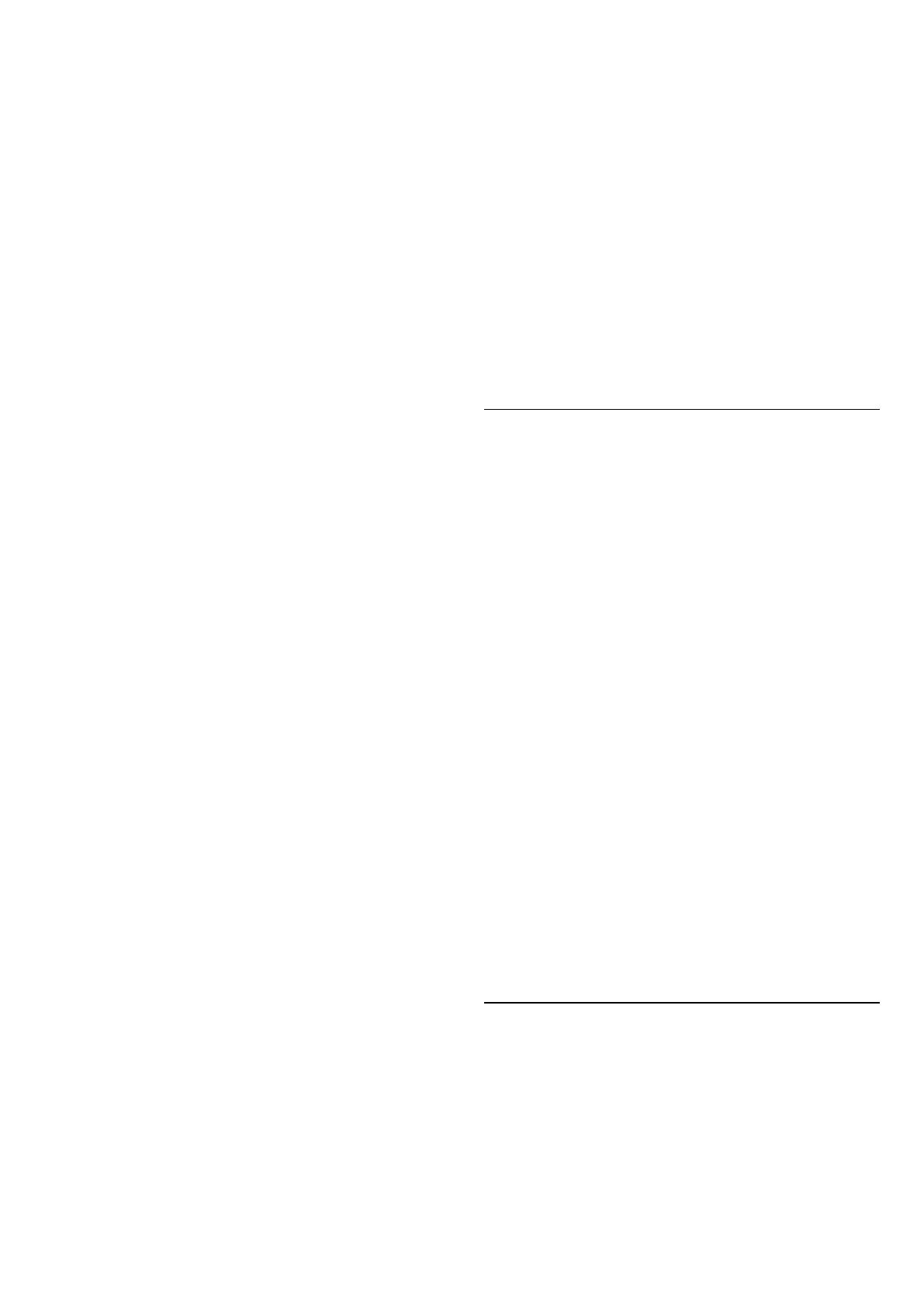
Teletext oldal kiválasztása
Teletext oldalának kiválasztásához...
1. Írja be az oldalszámot a számgombokkal.
2. A navigációhoz használja a nyílgombokat.
3. A képernyő alsó részén látható színkódos elemek
kiválasztásához nyomja meg a megfelelő színes
gombot.
Teletext aloldalak
Egy teletext oldalhoz több aloldal tartozhat. Az
aloldalak száma egy sávban látható a főoldalé
mellett.
Aloldal aktiválásához nyomja meg a
vagy
gombot.
T.O.P. teletextoldalak
Egyes műsorsugárzóknál elérhető a T.O.P. teletext
szolgáltatás.
A T.O.P. teletextoldalak teletexten történő
megnyitásához nyomja meg az
OPTIONS
gombot, és válassza a T.O.P. áttekintése lehetőséget.
Kedvenc oldalak
A TV-készülék listába menti a legutóbb megnyitott 10
teletext oldalt. Ezeket könnyűszerrel újra
megnyithatja a Kedvenc teletext oldalak oszlopban.
1. A teletexten válassza ki a képernyő bal felső
sarkában található csillagot a kedvenc oldalak
oszlopának megjelenítéséhez.
2. Nyomja meg a
(le) vagy
(fel) gombot az
oldalszám kiválasztásához, majd nyomja meg az OK
gombot az oldal megnyitásához.
A lista a Kedvenc oldalak törlése opcióval törölhető.
Keresés a teletextben
Kijelölhet egy szót, és rákereshet a teletexten a szó
összes előfordulására.
1. Válasszon egy teletextoldalt, és nyomja meg az OK
gombot.
2. Válasszon ki egy szót vagy egy számot a
nyílgombok segítségével.
3. Nyomja meg ismét az OK gombot, és ekkor a
rendszer azonnal az adott szó vagy szám következő
előfordulására ugrik.
4. Az OK gomb újabb megnyomásával így haladhat
előre az előfordulások sorában.
5. A keresés leállításához tartsa lenyomva a
(fel)
gombot addig, amíg a kijelölés meg nem szűnik.
Teletext szolgáltatás csatlakoztatott eszközről
A TV-csatornák vételére képes eszközök némelyike
teletext funkciót is kínál.
Teletext megnyitásához csatlakoztatott eszközről...
1. Nyomja meg a
gombot, válassza ki az eszközt, és
nyomja meg az OK gombot.
2. Miközben valamelyik csatornát nézi az eszközön,
nyomja meg az
OPTIONS gombot, válassza a
Készülékbillentyűk megjelenítése lehetőséget, és
nyomja meg a
gombot, majd az OK gombot.
3. A készülékbillentyűk elrejtéséhez nyomja meg a
gombot.
4. A teletext bezárásához nyomja meg újra a
gombot.
Digital Text (csak az Egyesült Királyságban)
Egyes digitális műsorszolgáltatók külön Digital Text
funkciót vagy interaktív TV-szolgáltatást kínálnak
digitális TV-csatornáikon. Ezek a szolgáltatások a
normál teletexthez hasonlóan kezelhetők, vagyis a
számgombokkal, a színes gombokkal és a
nyílgombokkal választhatók ki a kívánt opciók.
A Digital Text bezárásához nyomja meg a
gombot.
Teletext beállítások
Teletext üzemmódban nyomja meg az
OPTIONS
gombot a következő lehetőségek valamelyikének
választásához:
- Oldal kimerevítése / Kimerevítés feloldása
Az aloldalak automatikus pörgetésének leállítása.
- Osztott képernyő/Teljes képernyő
A TV-csatorna és a teletext párhuzamos
megjelenítése.
- T.O.P. áttekintése
T.O.P. teletext megnyitása.
- Nagyítás / Normál nézet
A teletext oldal kinagyítása a kényelmesebb
olvashatóság érdekében.
- Felfedés
Egy adott oldal rejtett információinak megjelenítése.
- Aloldalak végiglapozása
Aloldalak megtekintése, amennyiben vannak ilyenek.
- Nyelv
A teletext által használt karaktercsoport átváltása a
megfelelő megjelenítés érdekében.
- Teletext 2.5
Teletext 2.5 aktiválása a szebb színek és fejlettebb
grafika érdekében.
Teletext beállítása
Teletext nyelve
Egyes digitális TV-szolgáltatók több nyelven kínálják
teletextes szolgáltatásaikat.
A teletext elsődleges és másodlagos nyelvének
beállításához...
1. Nyomja meg a
gombot, válassza
a Beállítás lehetőséget, és nyomja meg az OK
gombot.
20